So beheben Sie Anmeldeprobleme in Fortnite Xbox Series X oder Xbox Series S S
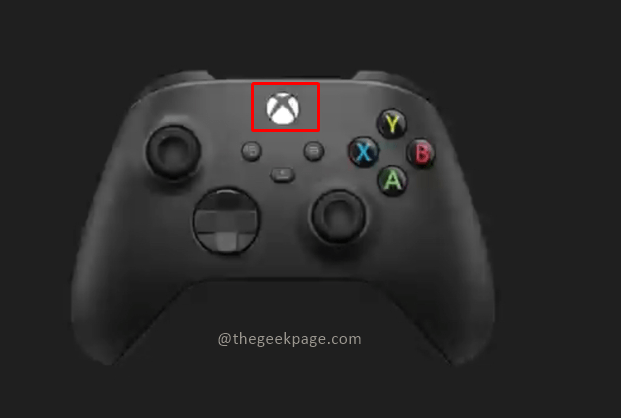
- 4098
- 693
- Matteo Möllinger
Die Xbox Gaming Console hat eine große Auswahl an Spielen. Fortnite ist eines der beliebtesten Spiele, die kostenlos auf Xbox Console mit einer großen Fangemeinde kostenlos verfügbar sind. Manchmal können Sie mit bestimmten Loginproblemen für Fortnite konfrontiert sein, die beunruhigend sein können. Es kann verschiedene Gründe dafür geben, wie Ihre Internetverbindung vorübergehend schlecht wird, Probleme mit der Serververbindung, Netzwerkkabel, die nicht ordnungsgemäß verbunden sind oder die Xbox -Konsole vorübergehend fehlschlägt. Lassen Sie uns sehen, wie wir diese beheben können.
Methode 1: Überprüfen von Verbindungsproblemen in der Xbox
Lassen Sie uns zuerst die Internetverbindung mit der Xbox -Konsole diagnostizieren.
Schritt 1: Drücken Sie die Xbox -Taste auf Ihrem Controller.
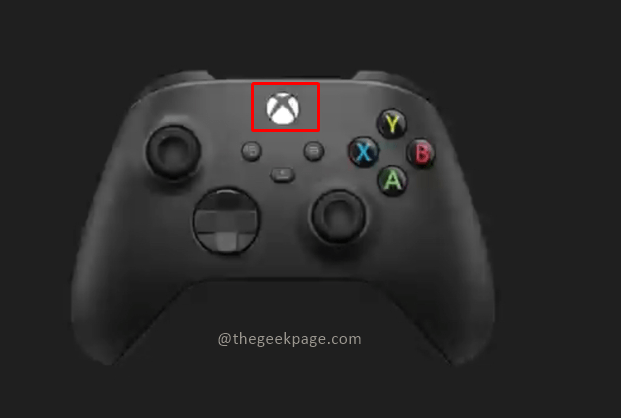
Schritt 2: Gehen Sie zu Profil & System und gehen zu Einstellungen.
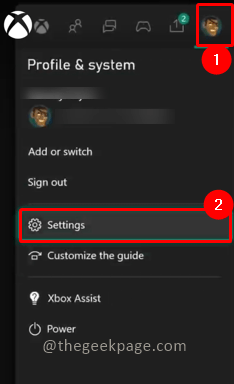
Schritt 3: Gehen Sie zum Allgemein Registerkarte und auswählen Netzwerkeinstellungen.
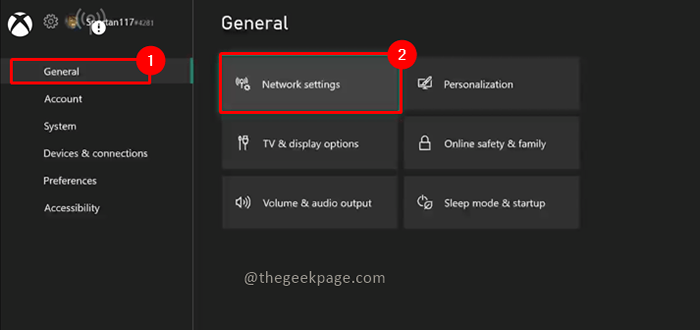
Schritt 4: Wählen Sie aus Testnetzwerkverbindung.
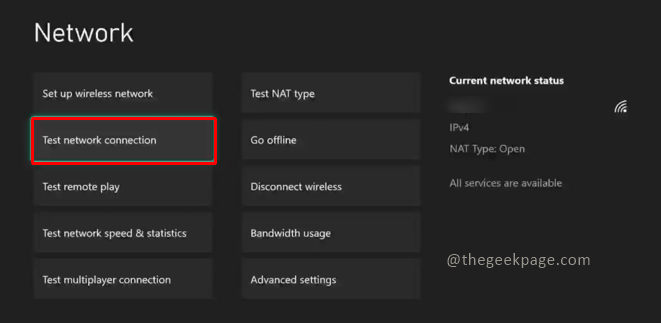
Notiz: Wenn Sie ein Netzwerkproblem haben, erfahren Sie in diesem Schritt die Probleme mit der Netzwerkverbindung kennen.
Schritt 5: Wenn die Verbindung gut ist, werden Sie eine Nachricht sehen, die besagt, dass alles gut ist. Klicke auf Weitermachen Im Dialogfeld, das angezeigt wird.
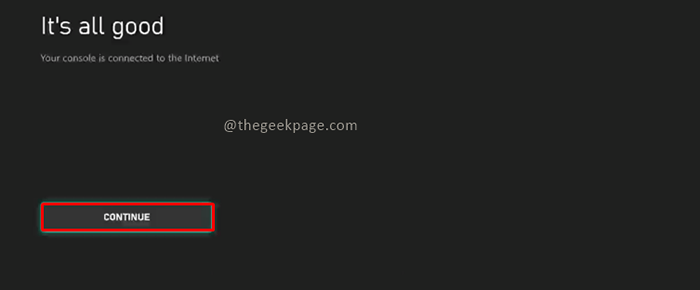
Schritt 6: Um die Netzwerkdetails weiter zu überprüfen, kehren Sie zurück zum Netzwerk Menü und auswählen Testernetzwerksgeschwindigkeit & Statistik.
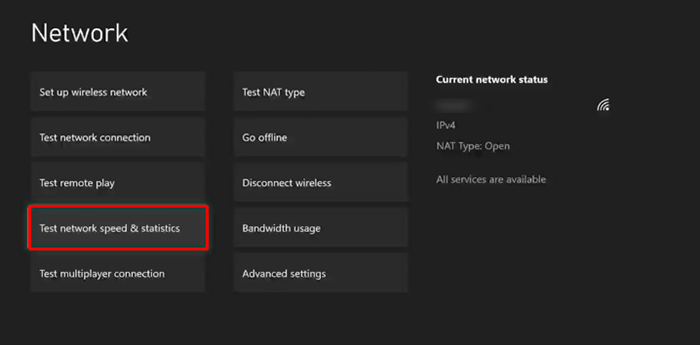
Hinweis: Es kann einige Minuten dauern, bis das System die Internetgeschwindigkeit überprüfen kann. Sie sehen die Daten zur Verbindungsgeschwindigkeit. Sie können dasselbe mit den empfohlenen Einstellungen von Microsoft vergleichen.
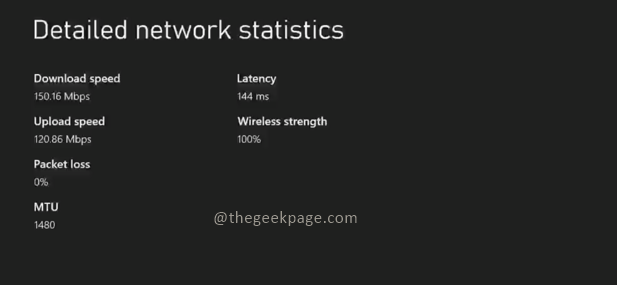
Methode 2: Starten Sie die Internetverbindung mit der Xbox -Konsole neu
Schritt 1: Drücken Sie die Xbox -Taste Ihres Controllers. Gehe zu Profil & System> Einstellung> Netzwerkeinstellungen.
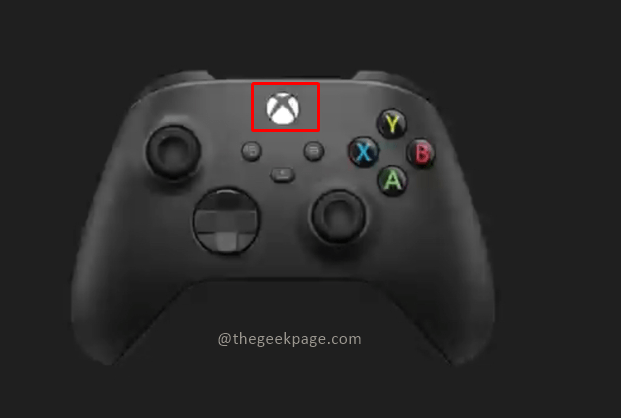
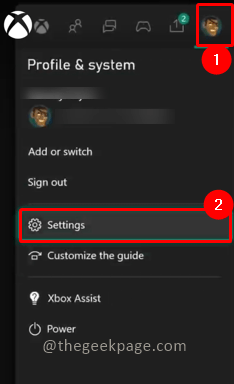
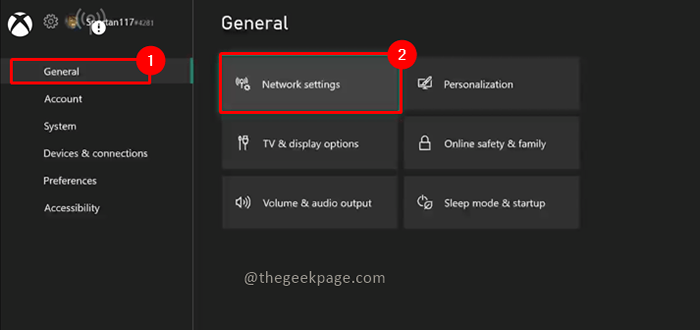
Schritt 2: unter Netzwerk wählen Gehe offline.
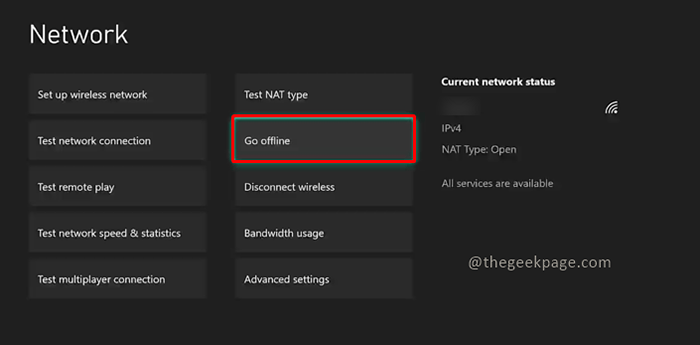
Notiz: Dadurch werden Ihre Xbox -Konsole von Ihrer Internetverbindung abgehalten.
Schritt 3: Anschließend klicken Sie auf Online gehen sich wieder mit dem Internet zu verbinden.
Notiz: Sie können es auch versuchen Wirellos trennen Aus demselben Menü. Darüber hinaus können Sie versuchen, das Netzwerkkabel anstelle von WLAN zu verwenden und sich erneut anzumelden. Manchmal kann es auch helfen, die Xbox -Konsole neu zu starten.
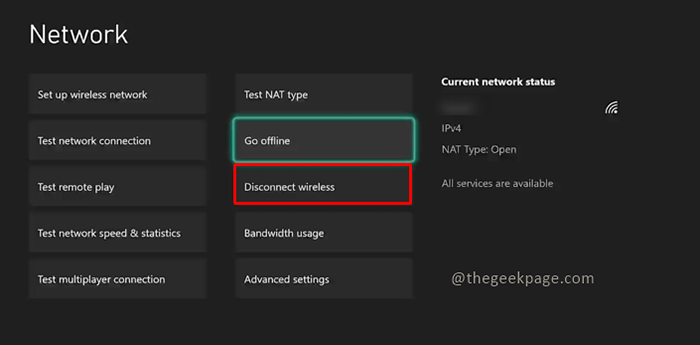
Ich hoffe, Sie spielen wieder Ihr Lieblingsspiel in Fortnite! Teilen Sie uns in den Kommentaren mit, welche Methode für Sie gearbeitet hat, um Fortnite wieder online zu machen. Happy Gaming!!
- « So neu installieren Sie die Mail -App in Windows 11 neu
- Fehler 8C250005 Xbox Series X oder Xbox Series S beim Versuch, Zahlungsinformationen zu aktualisieren »

